Dans Windows 11, le centre de notifications in trouve les notifications d’application et les paramètres rapides, qui vous permettent d’accéder rapidement aux paramètres et aux applications couramment utilisés. Vous pouvez modifier vos paramètres de notification à tout moment à partir de Paramètres’application.
Personnaliser les notifications
-
Sélectionnez Démarrer> Paramètres > notifications > système.
Modifier les paramètres de notification -
Suivez l’une des procédures ci-dessous :
-
Sélectionnez Notifications pour les développer et activer ou désactiver les notifications, bannières et sons pour tout ou partie des expéditeurs de notifications.
-
Faites défiler vers le bas et tournez les conseils et suggestions d’Windows activer oudésactiver.
Ajouter ou supprimer des paramètres rapides
-
Sélectionnez ou appuyez longuement sur l’icône de batterie, de réseau ou de volume pour ouvrir le panneau paramètres rapides.
-
Sélectionnez l’icône Modifier les paramètres rapides.
-
Sélectionnez le bouton Ajouter pour ajouter un paramètre rapide ou appuyez sur l’icône en forme d’épingle dans le paramètre rapide que vous voulez supprimer.
Remarque : Pour réorganiser les icônes, vous pouvez appuyer de façon hold (ou sélectionner) les paramètres rapides, puis les faire glisser.
-
Sélectionnez Terminé.
Dans Windows 10, le centre de notifications est l’endroit où se trouvent vos notifications d’application et actions rapides, qui vous permettent d’accéder rapidement aux paramètres et aux applications couramment utilisés. Modifiez vos paramètres du centre de notifications à tout moment dans l’application Paramètres.
-
Sélectionnez Démarrer, puis Paramètres.
-
Sélectionnez Notifications > notifications et & actions.
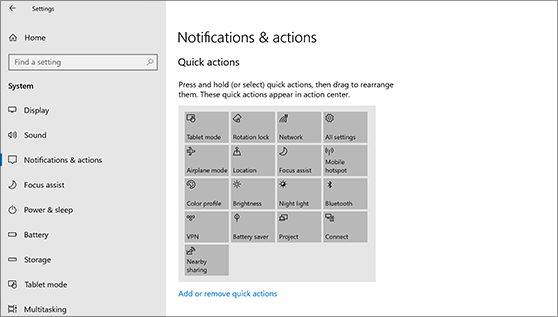
-
Suivez l’une des procédures ci-dessous :
-
Choisissez d’afficher ou de masquer les notifications sur l’écran de verrouillage.
-
Activez ou désactivez les conseils, astuces et suggestions relatifs à Windows.
-
Sélectionnez une application, puis personnalisez les actions rapides qui s’offrent à vous dans le centre de actions.
-
Sélectionnez une application, puis activer ou désactiver les notifications, les bannières et les sons pour tout ou partie des expéditeurs de notifications.
-










